非主流ps教程:非主流暗黄效果教程(2)
来源:
作者:
学习:649人次
4、新建一个图层按Ctrl + Alt + Shift + E盖印图层,新建一个图层填充颜色:#FAD883,把图层混合模式改为线性加深,加上图层蒙版把人物的脸部和手用黑色画笔擦出来,用修补工具将眼袋去除,效果如图7。

图7
5、新建一个图层,盖印图层,执行:滤镜 模糊 高斯模糊,数值为4,确定后把图层混合模式改为柔光,效果如图8。

图8
6、新建一个图层,盖印图层,新建一个图层填充颜色:#DFDD43,把图层混合模式改为正片叠底,图层不透明度改为:45%,效果如图9。

图9
7、按Ctrl + M调曲线,参数设置如图10-12。

图10

图11
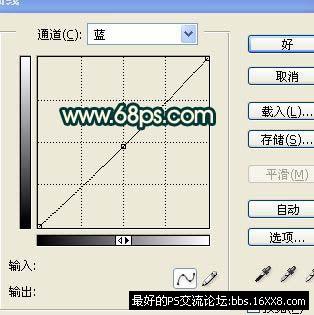
图12
8、执行:滤镜 锐化 USM锐化,数值自定,确定后使用液化工具把人物的眼睛拉大一点,效果如图10。

图13
9、按Ctrl + B调色彩平衡,参数及效果如图14。

图14
[table][/table]
10、给人物脸上加上腮红。

图15
11、盖印图层,给照片加上暗角,再打上文字完成最终效果。

图16
搜索更多相关主题的帖子: 非主流ps教程 photoshop教程
学习 · 提示
相关教程
关注大神微博加入>>
网友求助,请回答!







